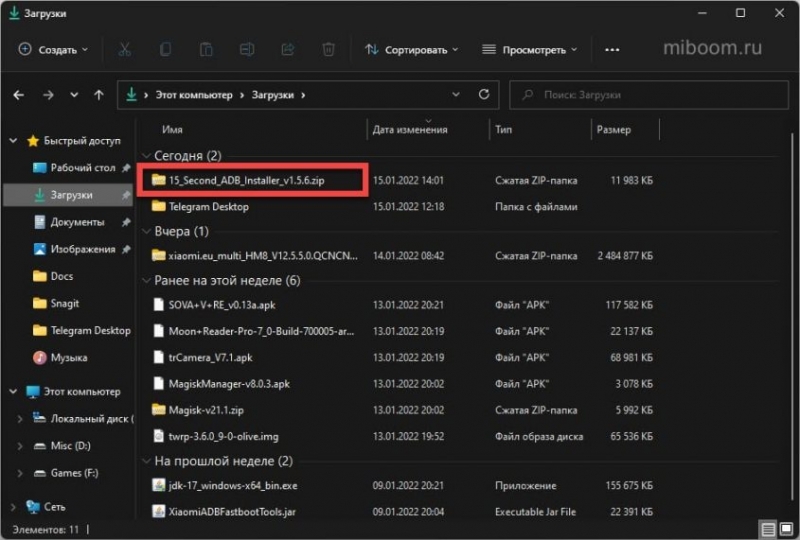
В любом Android-смартфоне (включая Xiaomi, Redmi, POCO) вы можете включить специальный режим управления, известный как ADB. В этом режиме вы можете устанавливать приложения и прошивки (в том числе через Fastboot), проверять систему на наличие ошибок, тестировать приложения и выполнять другие действия с телефоном с помощью компьютера. ADB (сокращение от Android Debug Bridge) — это инструмент отладки, который позволяет вам получить доступ к консоли Android с вашего компьютера. Для управления смартфоном и установленными приложениями с помощью этого интерфейса нужен только драйвер ADB, все команды можно вводить в терминале той же Windows или macOS.
Если вам нужно подключить Android-смартфон Xiaomi к компьютеру, без соответствующих драйверов Android Debug Bridge вы не сможете управлять им, кроме передачи файлов.
Ниже вы найдете драйверы Xiaomi ADB для Windows XP, Vista, 7, 8, 10, 11, руководство по их установке и подключению телефона к ПК.
Как скачать драйверы ADB
В интернете много сайтов, предлагающих скачать ADB драйвера. Но не рекомендуется использовать для этого неизвестные ресурсы: вместо установочных файлов можно скачать вредоносное ПО. Рекомендую скачать универсальные драйвера ADB с форума 4pda или воспользоваться популярным универсальным автоустановщиком, известным как 15 Seconds ADB Installer. Где скачать драйверы ADB и Fastboot:
- 4pda — скачать последнюю версию файла «Платформа-инструменты (adb & fastboot)» из шапки темы. На момент написания этот номер был r31.0.3. Существует также отдельная версия для Windows XP.
- 15 секунд Установщик ADB — совместим со всеми версиями Windows от Windows XP до Windows 11 (x32 или x64 бит). Последняя версия на сегодня 1.5.6.
С установкой на Windows 7, 8, 10 и 11 проблем не возникнет: установочные файлы по ссылкам выше предназначены для этих операционных систем.
Linux и macOS имеют свои версии драйверов для прошивок Xiaomi и телефонов Android, но на этих системах ADB обычно устанавливается автоматически при подключении смартфона. Аналогичная ситуация с Windows 10 и 11, но тут возможны ошибки. драйвера лучше ставить вручную, если с телефоном планируются серьезные действия.
Установка ADB на Windows
Установка штатного пакета с 4pda происходит по стандартному сценарию с помощью графического мастера установки операционной системы — достаточно следовать инструкциям. Более интересно рассмотреть вариант использования 15-ти секундного пакета ADB Installer, так как инсталлятор здесь довольно необычный. Как установить USB-драйвер Xiaomi:
- Загрузите последние версии драйверов с веб-сайта 15-секундного установщика ADB (ссылка прямо выше) и извлеките содержимое ZIP-файла.
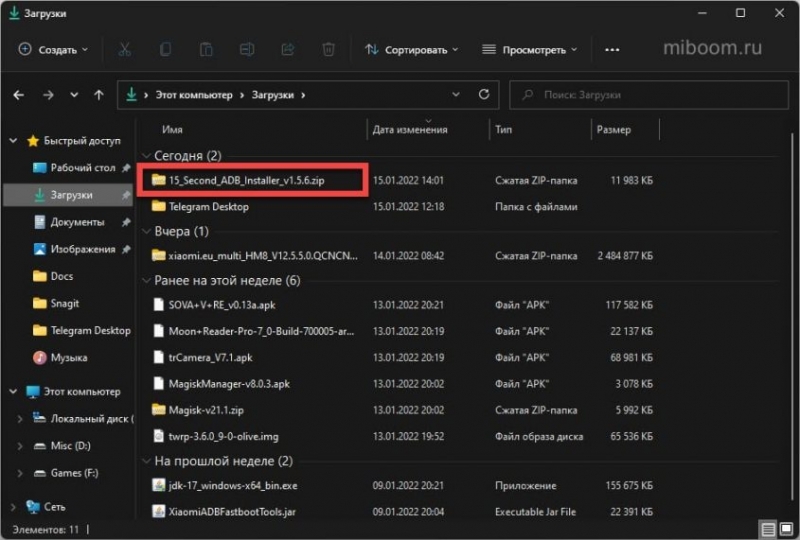
- Запустите извлеченный EXE-файл от имени администратора, щелкнув правой кнопкой мыши имя файла.
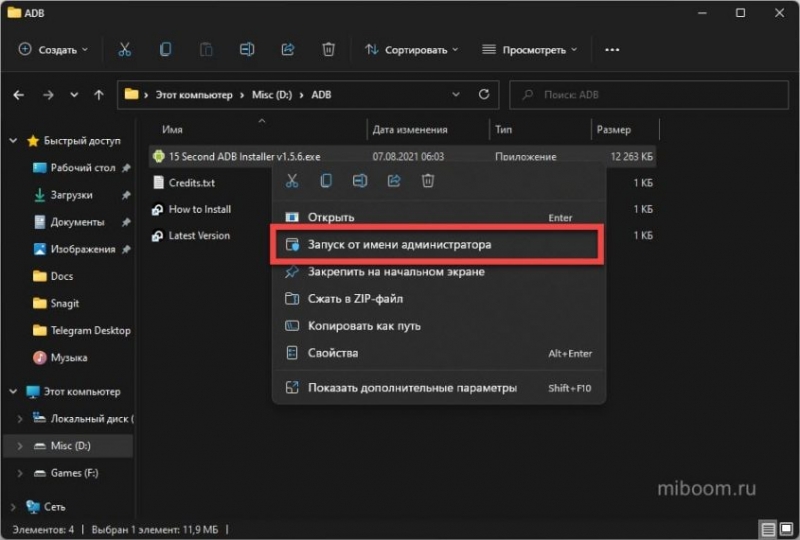
- Появится окно консоли с вопросом, действительно ли вы хотите «Установить ADB и Fastboot». Нажмите английскую клавишу Y, а затем Enter.
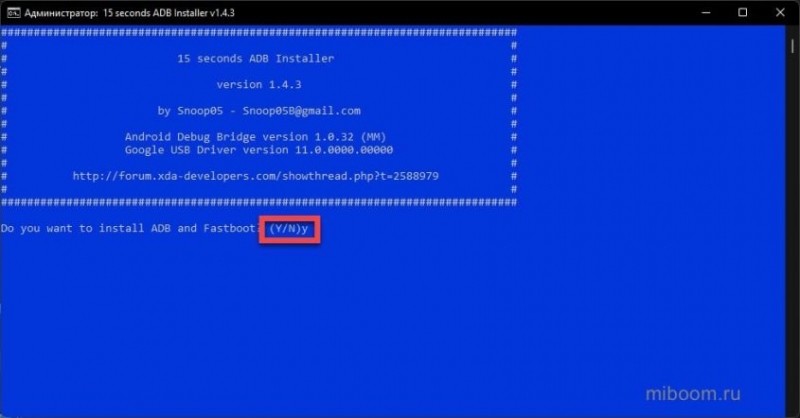
- Следующий шаг — сделать то же самое.
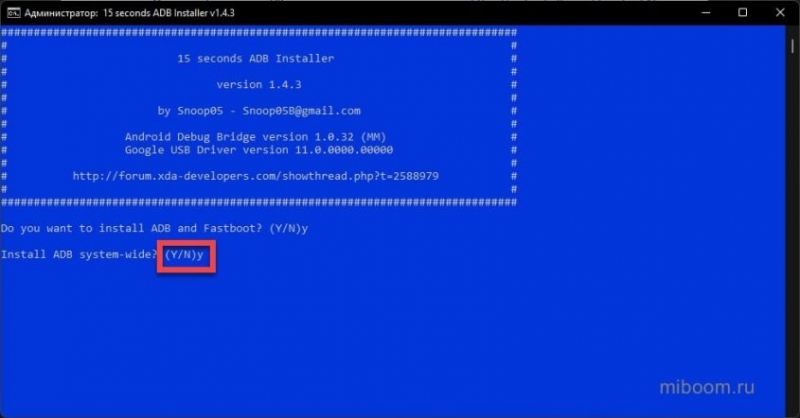
- Далее необходимо установить драйвер ADB для устройства (снова Y и Enter).
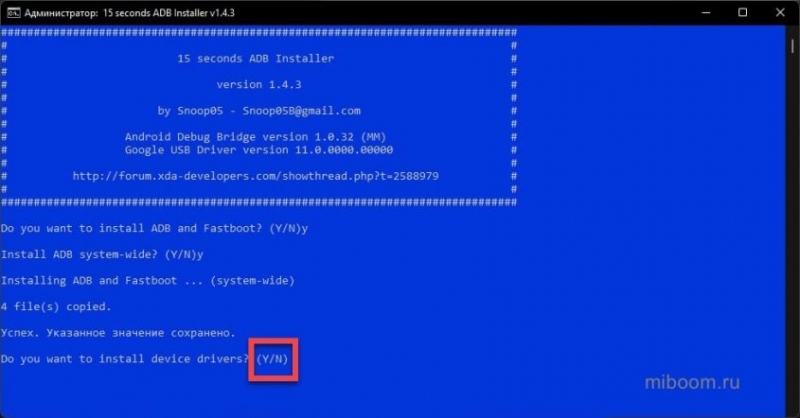
- Откроется графический мастер установки драйвера, где необходимо нажать «Далее».
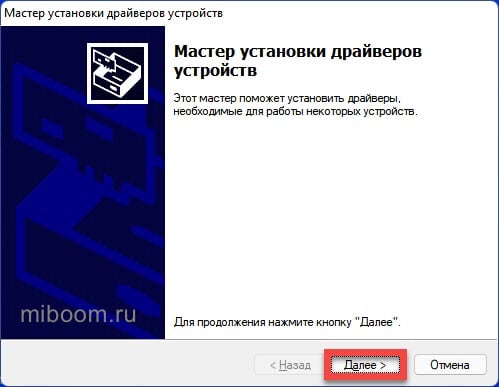
- Затем следует подтвердить действие кнопкой «Установить».
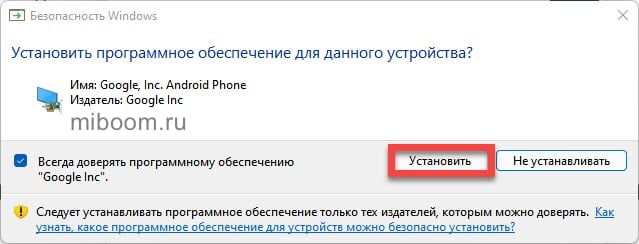
- После этого можно завершить установку, нажав «Готово».
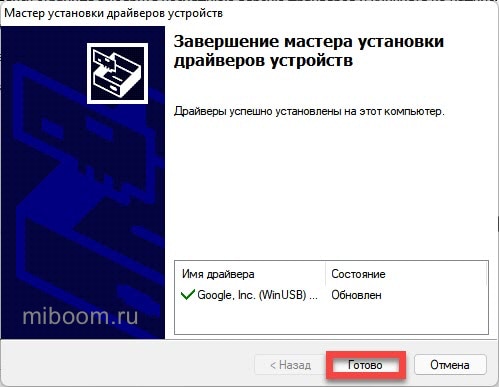
Драйвер ADB установлен, но для его использования необходимо перезагрузить компьютер. После перезагрузки ПК можно приступать к работе с интерфейсом ADB. Универсальный драйвер с 4pda устанавливается только с помощью графического установщика — консоль не используется.
Для нормального использования драйвера ADB необходимо установить пакет Oracle Java. Также необходим при работе с приложением Xiaomi ADB Fastboot Tools (скачать пакет можно по ссылке).
Удаление приложений через ADB
После установки драйверов можно приступать к настройке MIUI и удалению системных приложений через ADB. Этот процесс делится на несколько этапов. Для начала необходимо подготовить смартфон и установить на ПК программу ADB AppControl, которая отвечает за управление установленными программами (в том числе и за их удаление). Чтобы удалить приложение через ADB:
- Скачиваем с 4pda приложение ADB AppControl и извлекаем содержимое архива в директорию (желательно без русских букв в названии).

- Перейдите в этот каталог, щелкните правой кнопкой мыши файл ADBAppControl.exe, выберите «Запуск от имени администратора».
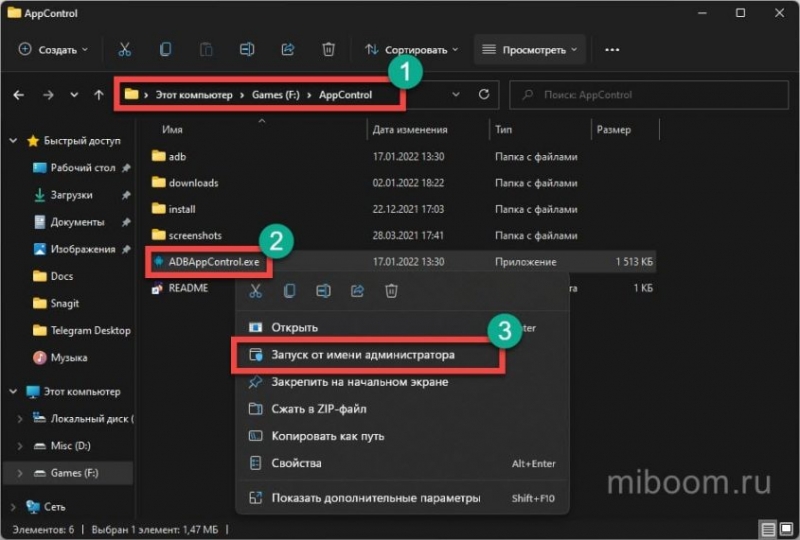
- Подключите смартфон к ПК с помощью USB-кабеля. Когда программа обнаружит телефон, в главном окне отобразится статус «Ожидание».
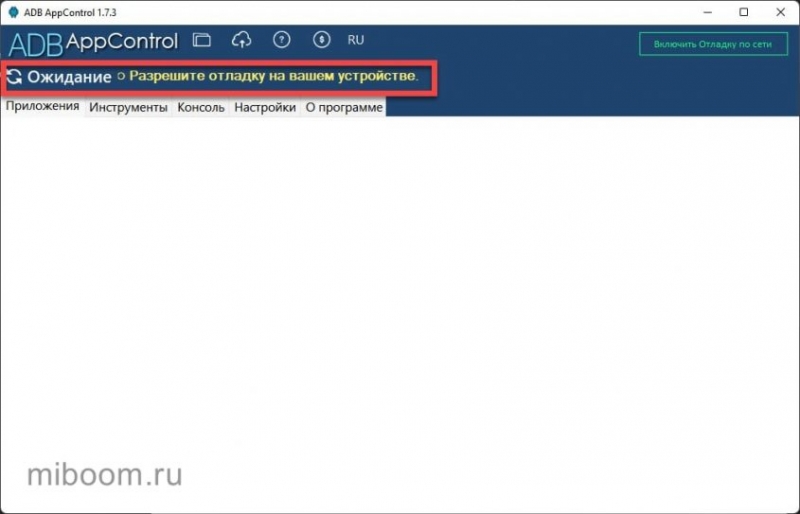
- На смартфоне включите отладку, нажав OK в появившемся окне.
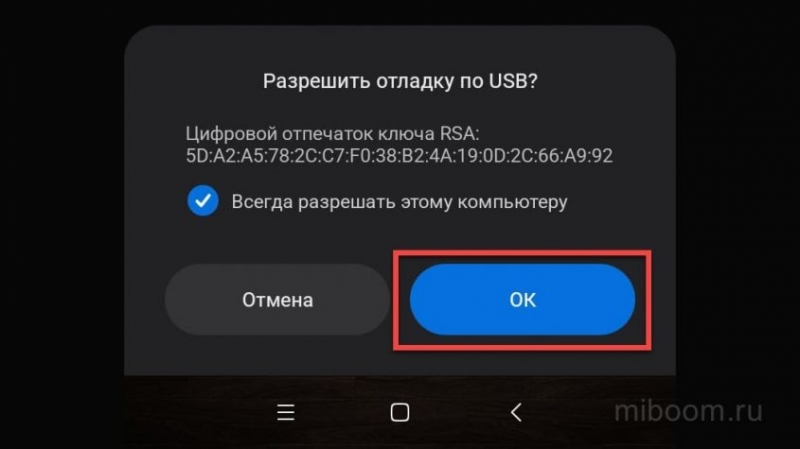
- Инструмент предложит установить ACBridge на ваш смартфон. Соглашаемся с кнопкой «Да». ACBridge — это инструмент для получения значков и полных названий приложений, он вам нужен.
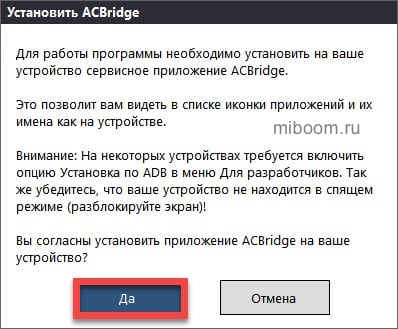
- Программа отобразит список установленных приложений. Отметьте нужный, в строке на странице выберите «Удалить» и нажмите «Удалить».
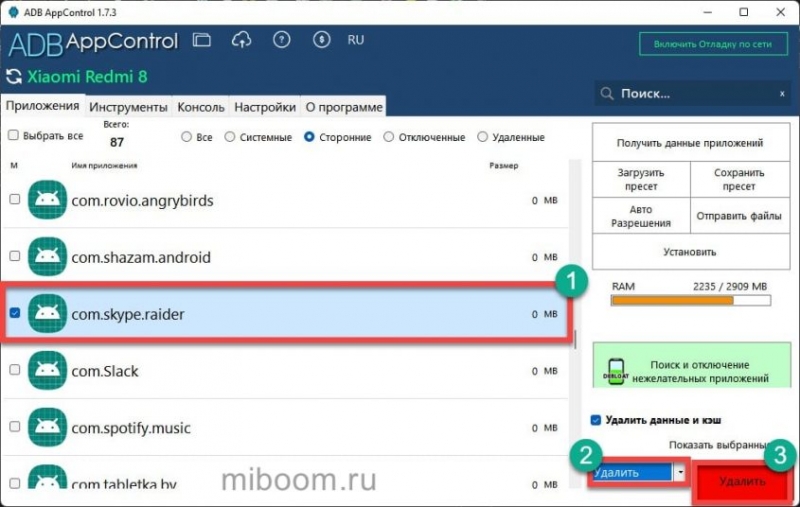
- Появится сообщение о том, что задание выполнено, нажмите ОК.
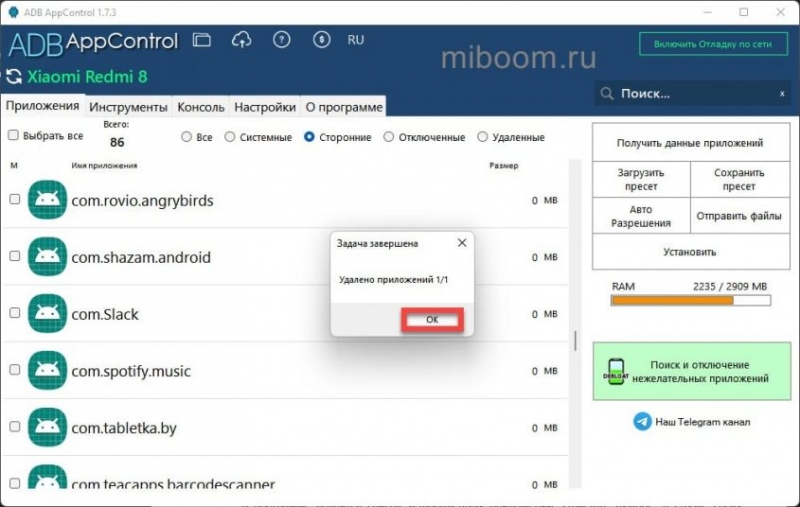
Удаление программ через ADB поможет избавиться даже от предустановленных разработчиками системных приложений MIUI и Android. Но в этом случае нужно быть предельно внимательным и понимать, какие системные приложения можно удалять, а какие трогать не нужно. В противном случае вместо нормально работающего смартфона вы можете получить кирпич или бутлуп. Этот способ управления телефоном и установленными приложениями самый простой, а потому больше подходит для новичков. Опытные пользователи и специалисты сервисных центров предпочитают пользоваться терминалом и командами. Но для неподготовленного человека это достаточно сложно, о них я расскажу в следующей статье о командах ADB.
Xiaomi ADB не видит телефон
Иногда бывает так, что ADB не видит подключенный телефон Xiaomi, Redmi или POCO и выдает сообщение типа «Xiaomi ADB устройство не найдено». Определить причину на лету зачастую невозможно, поэтому приходится перебирать варианты в надежде, что они сработают. Почему ADB не видит телефон:
- Используется неправильный драйвер ADB. Первый шаг — проверить, какую версию вы скачали. Это может быть для конкретного устройства. Например, есть отдельные драйвера для Redmi Note 7, Redmi 4x, Redmi 7A и т.д. Вам необходимо установить универсальный драйвер ADB, ссылки на который даны в начале этой статьи (он подходит и для Mi A1, A2), А3).
- Отсутствуют системные файлы. Иногда в операционной системе Windows отсутствуют файлы, необходимые для подключения смартфона через ADB (часто бывает после действия вирусов). Системные файлы необходимо восстановить. Для этого откройте командную строку от имени администратора, введите в консоли sfc /scannow и нажмите Enter. Перезагрузите компьютер после завершения процесса.
- Поврежденный USB-кабель. Если провод, к которому подключен смартфон, оборван, ADB может не увидеть телефон. Найдите другой кабель и попробуйте подключить к нему смартфон.
- Физическое повреждение порта USB. Если смена кабеля не помогает, возможно, неисправен порт USB, через который осуществляется подключение. Попробуйте использовать другой контакт.
Коротко о главном
Позвольте мне резюмировать:
- Интерфейс ADB позволяет управлять смартфоном с помощью компьютера, в том числе удаляя предустановленные системные приложения MIUI или Android.
- Поддерживается работа на всех десктопных операционных системах: от Windows XP до Windows 11, Linux и macOS.
- Для работы со смартфоном Xiaomi, Redmi или POKO необходимо установить универсальный драйвер ADB и пакет Oracle Java.
- Для новичков лучше всего использовать приложение ADB AppControl, которое имеет интуитивно понятный интерфейс на русском языке и отличается удобством использования.
- ADB можно использовать для разблокировки смартфона, прошивки Xiaomi через Fastboot и установки прав суперпользователя.